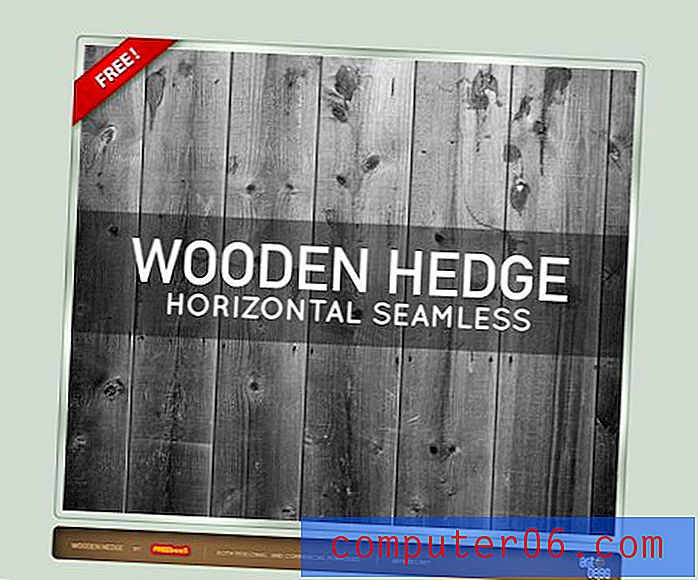Jak zmienić głośność dzwonka telefonu iPhone za pomocą bocznych przycisków
Przyciski głośności po lewej stronie iPhone'a są bardzo pomocne podczas odtwarzania wideo lub gry i chcesz zwiększyć lub zmniejszyć dźwięk generowany przez media.
Ale jeśli otrzymasz połączenie telefoniczne lub alert dla aplikacji, być może nie możesz użyć przycisków głośności z boku iPhone'a, aby obniżyć lub zwiększyć poziom głośności. Wynika to z ustawienia, które jest wyłączone w menu Dźwięki . Na szczęście możesz go ponownie włączyć w kilku krótkich krokach.
Włączanie opcji „Zmień za pomocą przycisków” dla dzwonka i alertów na telefonie iPhone
Poniższe kroki zakładają, że opcja „Zmień za pomocą przycisków” jest obecnie wyłączona na twoim iPhonie i używasz iOS 7. Kroki są prawie identyczne we wcześniejszych wersjach iOS, więc tylko ekrany będą wyglądać inaczej.
Opcja „Zmień za pomocą przycisków” jest specjalnie dostosowana do poziomu głośności dzwonka i powiadomień. Nadal będziesz mógł regulować poziomy dźwięku gry lub wideo, niezależnie od tego, czy ta opcja jest włączona, czy wyłączona. Ta funkcja istnieje, ponieważ ludzie nie chcą przypadkowo zmniejszyć głośności dzwonka lub głośności alertu i potencjalnie przegapić połączenie telefoniczne lub powiadomienie. Po włączeniu tej funkcji zauważysz, że dostosujesz głośność dzwonka, jeśli naciśniesz przyciski głośności na ekranie głównym. Jeśli funkcja jest wyłączona, będziesz regulować poziom głośności . To rozróżnienie może być mylące, ale daje pewien wgląd w to, co osiąga ustawienie.
Krok 1: Otwórz menu Ustawienia .

Krok 2: Przewiń w dół i wybierz opcję Dźwięki .
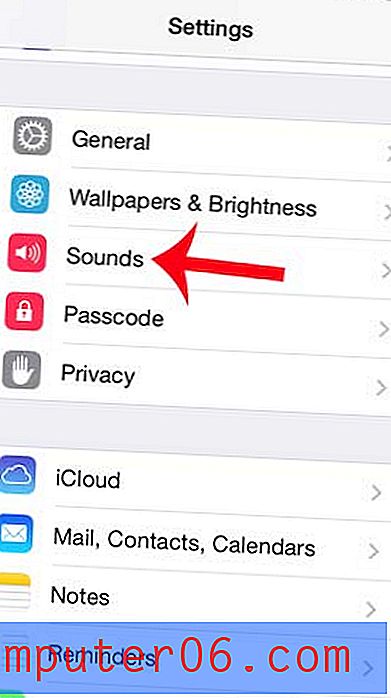
Krok 3: Dotknij przycisku po prawej stronie przycisku Zmień za pomocą przycisków, aby włączyć tę funkcję. Dowiesz się, że jest on włączony, gdy wokół przycisku znajduje się zielone cieniowanie.
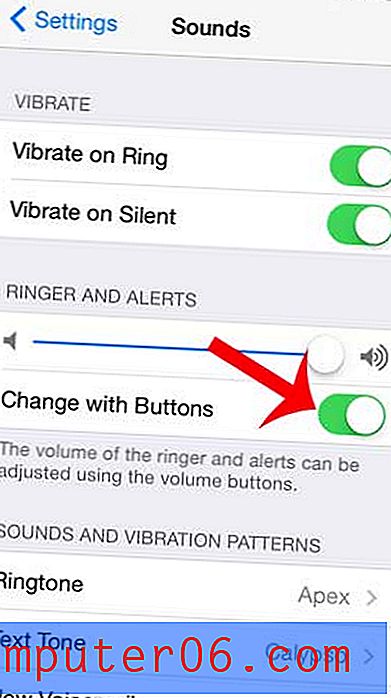
Czy masz dość pisania na klawiaturze podczas tworzenia wiadomości SMS lub e-mail? Dowiedz się, jak wyłączyć dźwięki klawiatury na iPhonie i zacząć pisać w ciszy.